 0附件四用户手册移动进销存集团客户管理员.docx
0附件四用户手册移动进销存集团客户管理员.docx
- 文档编号:11357709
- 上传时间:2023-02-28
- 格式:DOCX
- 页数:23
- 大小:2.41MB
0附件四用户手册移动进销存集团客户管理员.docx
《0附件四用户手册移动进销存集团客户管理员.docx》由会员分享,可在线阅读,更多相关《0附件四用户手册移动进销存集团客户管理员.docx(23页珍藏版)》请在冰豆网上搜索。
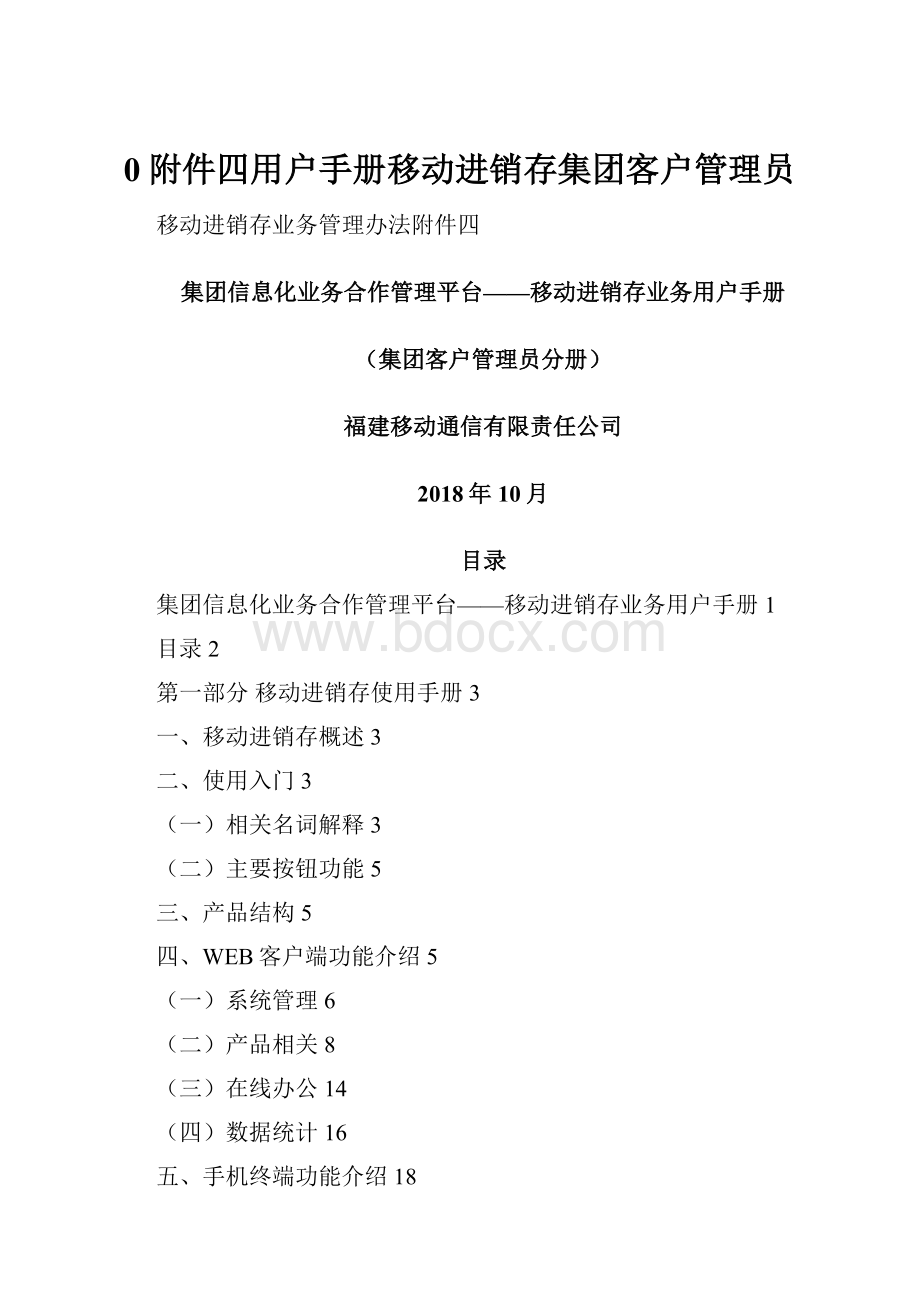
0附件四用户手册移动进销存集团客户管理员
移动进销存业务管理办法附件四
集团信息化业务合作管理平台——移动进销存业务用户手册
(集团客户管理员分册)
福建移动通信有限责任公司
2018年10月
目录
集团信息化业务合作管理平台——移动进销存业务用户手册1
目录2
第一部分移动进销存使用手册3
一、移动进销存概述3
二、使用入门3
(一)相关名词解释3
(二)主要按钮功能5
三、产品结构5
四、WEB客户端功能介绍5
(一)系统管理6
(二)产品相关8
(三)在线办公14
(四)数据统计16
五、手机终端功能介绍18
(一)信息上报18
(二)信息查询19
(三)退货冲账20
(四)菜单管理20
第二部分:
业务受理流程注意事项21
第一部分移动进销存使用手册
一、移动进销存概述
移动进销存业务由中国移动通信集团福建有限公司统一规划、运营和管理,业务管理机构分为省公司和各市分公司两级。
省公司负责全省移动进销存业务的组织管理工作,各市分公司负责本地移动进销存业务的组织管理工作。
二、使用入门
(一)相关名词解释
1、集团编号:
由BOSS第一次受理业务的时候发放给集团客户。
在中国移动通信集团福建有限公司的ADC统一登陆界面登录界面使用。
2、用户名(集团客户管理员):
由BOSS第一次受理业务的时候发放给集团客户的,目前缺省为:
administrator,这是集团客户管理员帐号,同时也是移动进销存的集团客户管理员帐号,移动进销存业务密码缺省为111111,第一次登录后请修改密码,
3、平台登陆
企业到移动营业厅办理移动进销存业务后,由移动公司工作人员发放的本企业集团编号、用户名(企业用户管理员)及密码,登陆中国移动福建公司集团客户自助服务平台(),如图示:
进入产品中心后,在右方“我的产品”列表中,查找并点击移动进销存,将直接进入移动进销存(WEB端)的主界面,并进行相应流程的操作如图:
4、忘记密码
可以点击WEB客户端登录界面上的“忘记密码”按钮,此时系统会要求输入集团客户管理员的EC代码、用户名、手机号码、邮箱账户等信息,如果输入正确,则系统会显示重置后的密码,并进入系统,请及时修改密码;如下图:
(二)主要按钮功能
翻页按键:
点击察看下一页的信息。
添加、删除按键:
点击添加和删除纪录。
短信发送按键:
点击向选定对象发送短信。
三、产品结构
本产品分为WEB客户端、用户移动终端两个组成部分。
四、WEB客户端功能介绍
(一)系统管理
1、系统角色管理
1)添加系统角色
用户可以在此为公司添加角色的名称以及数字标识,角色即员工操作系统所相应的角色名称,如系统管理员、业务员、部门管理员等,具体操作步骤:
步骤一:
点击进入添加系统角色页面,如图:
步骤二:
输入要添加的角色名称和角色标识,点击提交.
2)管理系统角色
用户进入此功能可以查看已添加的系统角色和角色标识,并且可以对角色名称和标识进行修改和删除操作,具体操作步骤:
步骤一:
点击角色后面的修改按钮,进入修改界面.如图:
步骤二:
输入要修改的信息项,点击提交按钮.
步骤三:
点击角色后面的删除按钮,该角色即可删除成功.
2、系统权限管理
将系统的各项功能根据需求分别授权予各个角色,即为每一个角色规定了其可以进行的操作和查看的数据信息(规定了该角色的工作内容),具体步骤如下:
步骤一:
进入系统权限授予页面,点击权限授予按钮.如图:
步骤二:
进入授予权限页面,将要授予该菜单权限的角色复选框选中,点击提交按钮.如图:
注意:
在授予角色某个菜单的权限的时候,如果授予的菜单是子菜单,那么也必须授予该角色此菜单的父菜单权限.
(二)产品相关
1、产品参数管理
1)管理产品颜色
用户可以在此添加产品的颜色名称,并填写对颜色的描述。
当用户添加产品时,可以直接从选项中选择所添加产品是哪一种颜色。
用户可以对颜色的名称和描述进行修改和删除操作,具体操作步骤:
步骤一:
点击进入管理产品颜色页面,如图:
步骤二:
输入产品颜色名称和产品颜色描述点击提交,产品颜色添加成功.
步骤三:
点击产品颜色后面的修改按扭,输入要修改的信息,点击提交.
步骤四:
点击产品颜色后面的删除按扭,该产品颜色删除成功.
2)管理产品款式
用户可以在此添加产品的款式名称,并对款式进行描述。
当用户添加产品时,可以直接从选项中选择所添加产品属于哪种款式。
用户可以对款式的名称和描述进行修改和删除操作,具体操作步骤:
步骤一:
点击进入管理产品款式页面,如图:
步骤二:
输入产品款式名称和产品款式描述点击提交,产品款式添加成功.
步骤三:
点击产品款式后面的修改按扭,输入要修改的信息,点击提交.
步骤四:
点击产品款式后面的删除按扭,该产品款式删除成功.
3)管理产品材质
用户可以在此添加产品的材质名称,并对材质进行描述。
当用户添加产品时,可以直接从选项中选择所添加产品属于哪种材质。
用户可以对材质的名称和描述进行修改和删除操作,具体操作步骤:
步骤一:
点击进入管理产品材质页面,如图:
步骤二:
输入产品材质名称和产品材质描述点击提交,产品材质添加成功.
步骤三:
点击产品材质后面的修改按扭,输入要修改的信息,点击提交.
步骤四:
点击产品材质后面的删除按扭,该产品材质删除成功.
4)管理产品型号
用户可以在此添加产品的型号,并对型号进行描述。
当用户添加产品时,可以直接从选项中选择所添加产品属于哪个型号。
用户可以对型号的名称和描述进行修改和删除操作,具体操作步骤:
步骤一:
点击进入管理产品型号页面,如图:
步骤二:
输入产品型号名称和产品型号描述点击提交,产品型号添加成功.
步骤三:
点击产品型号后面的修改按扭,输入要修改的信息,点击提交.
步骤四:
点击产品型号后面的删除按扭,该产品型号删除成功.
5)管理产品类别
用户可以在此添加产品的类型名称,并对产品类型添加描述信息。
这样方便用户添加产品时,可以直接从选项中选择所添加产品属于哪个类别。
用户可以对产品类型名称和描述进行修改和删除操作,具体操作步骤:
步骤一:
点击进入管理产品类别页面,如图:
步骤二:
输入产品类型名称和产品类型描述点击提交,产品类别添加成功.
步骤三:
点击产品类别后面的修改按扭,输入要修改的信息,点击提交.
步骤四:
点击产品类别后面的删除按扭,该产品类别删除成功.
2、产品管理
1)公司添加产品
用户可以在此将公司的产品添加至系统中,以方便日后统一管理。
在添加产品时需要输入产品编号、名称、出厂价格、库存总量,然后从选项中选择该产品的类型、颜色、型号、款式、材质、生产年份即可,具体操作步骤:
步骤一:
点击进入公司添加产品页面,如图:
步骤二:
输入要填入的产品信息,点击提交.添加产品成功.
2)公司产品管理
用户可以在此查看已添加产品的详细信息。
用户可以通过输入产品编号、产品名称、产品类别、发布时间段来查询产品信息,用户可以输入以上所有项目进行精确查询,也可以只输入其中的一项或几项进行模糊查询。
而且,用户还可以对产品进行修改产品、删除产品、分配到下属部门和修改库存的操作,具体步骤:
步骤一:
点击进入产品管理页面,置入要查询的产品条件,点击提交.如图:
步骤二:
点击产品记录后面的查看详情按扭,系统给出产品的详细信息页面.如图:
步骤三:
点击产品记录后面的修改产品按钮,置入要修改的产品信息,点击提交按钮.如图:
步骤四:
点击产品记录后面的删除产品按扭,产品删除成功.
步骤五:
将公司产品分配到下属部门,点击产品记录后面的分配到下属部门按钮.首先选择要分配的产品部门.如图:
步骤六:
点击提交,进入分配库存页面,输入要分配的库存,点击提交.如图:
3)部门产品管理
以分公司管理员进入系统可以看到此菜单,用户可以进入此功能对分配到部门的产品进行管理,例如查看、查询、分配库存的操作,具体操作步骤:
步骤一:
点击部门产品后面的查看产品详情,可以浏览到部门产品的详细信息.如图:
步骤二:
如果是分公司的话,可以将分公司的产品分配到部门.点击分公司产品记录后面的分配库存,如图:
步骤三:
选中要分配的分店,点击提交,进入分配库存页面,如图:
步骤四:
输入要分配的库存量,点击提交.库存分配成功.
4)部门产品查看
查看已分配到部门的产品信息,具体操作步骤:
步骤一:
点击进入部门产品查看页面,输入产品的查询条件,点击提交.如图:
步骤二:
显示查询到符合条件的产品,点击查看详情可浏览产品详情.如图:
3、库存日志
1)库存日志管理
用户每录入一条库存信息均会在这里详细记录操作日志,包括公司名称、部门名称、产品名称、入库量、原库存、现库存和提交时间。
用户可以对日志进行查看、查询和删除的操作,具体操作步骤:
步骤一:
输入库存的各项数据信息,点击提交.如图:
步骤二:
如果要删除某条库存记录,直接点击删除按钮,库存记录即可删除.
2)库存日志查看
查看库存的日志记录信息,具体步骤:
步骤一:
输入库存记录的各项信息,点击查询可实现精确和模糊查询.如图:
(三)在线办公
1、部门管理
1)添加财务信息(只有系统管理员级别帐号才有这个功能)
用户可以在此查看部门的信息,并添加各部门的财务信息,包括有部门地址、税号、银行帐号、部门电话、法人、开户银行和邮政编码等详细信息,具体步骤:
步骤一:
点击部门信息后面添加财务信息按钮.输入要添加的财务信息.点击提交即可.如图:
2)财务信息查看
用户点击进入此功能后可以看到自身当前属于哪个公司或部门,并看到自己下属公司或部门的的财务信息。
(仅为方便权限划分而设置)
步骤一:
点击进入财务信息查看页面,可以浏览到部门的财务信息.
3)管理财务信息
用户可以对自己所属公司和下属公司或部门的财务信息进行修改,具体操作步骤:
步骤一:
对添加的财务信息进行修改,在管理财务信息页面,点击修改按钮.
输入要修改的信息.点击提交修改成功.如图:
2、人员管理
1)员工角色授予
用户需要先为员工配以相应的角色,员工在被分配角色后才拥有了之前为该角色所分配的平台使用权限,具体步骤:
步骤一:
进入员工角色授予页面,点击要授予的员工后面的授予权限按钮.进入授予权限页面,如图:
步骤二:
点击用户权限下来列表,选择相应的角色,点击提交,授权成功.
(四)数据统计
1、销量相关
1)销量汇报管理
用户可以根据部门名称、产品名称、业务员名称、汇报日期、时间间隔等参数进行销量汇报信息的查询。
促销员只用手机菜单进行销量汇报后,此功能界面上即会显示接收到的信息,具体步骤:
步骤一:
进入销量汇报管理页面.输入联合查询的条件,点击确定.如图:
步骤二:
修改销售上报记录,点击修改按钮,输入修改信息,点击提交.如图:
步骤三:
删除销售记录数据,点击删除即可删除记录成功.
2)销量汇报查看
查看促销员汇报的销量相关信息(仅为方便权限划分而设置),具体步骤:
步骤一:
进入销量汇报管理页面.输入联合查询的条件,点击确定.如图:
2、销售建议
1)销售建议查看
查看促销员上报的销售建议。
(仅为方便权限划分而设置)
具体步骤:
进入销售建议查看页面,直接浏览到上报的销售建议信息.
2)销售建议管理
用户可以在此查看,修改,删除促销员上报的销售建议信息,具体步骤:
步骤一:
点击销售建议信息后面的修改,输入修改的信息,点击提交.如图:
步骤二:
点击销售建议的删除按钮,即可删除销售建议.
3、折扣汇报
1)折扣汇报管理
用户可以在此查看,修改,删除促销员上报的折扣汇报信息,具体步骤:
步骤一:
点击折扣汇报信息后面的修改,输入修改的信息,点击提交.如图:
步骤二:
点击折扣汇报信息后面的删除按钮,即可删除折扣汇报信息.
2)折扣汇报查看
在此可查看手机端上报的折扣汇报信息.具体步骤:
进入折扣汇报查看页面,直接浏览到上报的折扣汇报详细信息.
4、月结汇报
1)月结汇报查看
在此可查看手机端上报的月结汇报信息,具体步骤:
进入月结汇报查看页面,直接浏览到上报的月结汇报详细信息.
2)月结汇报管理
用户可以在此查看,修改,删除促销员上报的月结汇报信息,具体步骤:
步骤一:
点击月结汇报信息后面的修改,输入修改的信息,点击提交.如图:
步骤二:
点击月结汇报信息后面的删除按钮,即可删除月结汇报信息.
5、退货冲帐
退货冲帐查看,点击进入页面即可查看到手机端上报上来的退货冲帐信息.
五、手机终端功能介绍
(一)信息上报
选择手机中的SIM卡应用,进入移动进销存菜单,然后根据菜单提示操作:
(二)信息查询
用于对库存、进货、销售金额的查询,进入信息查询后,按菜单提示操作:
(三)退货冲账
按菜单提示输入产品编号、数量、金额,进行退货冲账的操作:
(四)菜单管理
对于菜单下载、更新、删除的操作:
第二部分业务受理流程注意事项
1、业务开通自开通日起业务生效,产生功能费用。
2、企业受理移动进销存业务必须是集团客户。
3、受理时应选择合适的套餐类型。
4、受理时短信“企业签名”的确认(中文小于8个字,英文小于20字),短信“企业签名”是强制使用的,用户使用移动进销存短信功能发短信时自动加在内容的最后,成为落款。
短信“企业签名”确认之后,如果要修改必须通过业务变更流程来修改。
5、业务受理成功后,请集团客户管理员及时登录修改移动进销存业务密码。
- 配套讲稿:
如PPT文件的首页显示word图标,表示该PPT已包含配套word讲稿。双击word图标可打开word文档。
- 特殊限制:
部分文档作品中含有的国旗、国徽等图片,仅作为作品整体效果示例展示,禁止商用。设计者仅对作品中独创性部分享有著作权。
- 关 键 词:
- 附件 用户手册 移动 进销存 集团 客户 管理员
 冰豆网所有资源均是用户自行上传分享,仅供网友学习交流,未经上传用户书面授权,请勿作他用。
冰豆网所有资源均是用户自行上传分享,仅供网友学习交流,未经上传用户书面授权,请勿作他用。


 《城市规划基本知识》深刻复习要点.docx
《城市规划基本知识》深刻复习要点.docx
